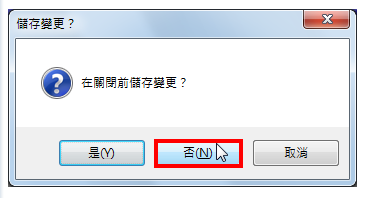Audacity 2.0.3是一套免费、中文化、跨平台,而且还是开放原始码的音乐软体,可用于编辑音乐、录音和去除人声…等操作,支援汇入与汇出 AIFF、WAV、MP3、Ogg Vorbis、FLAC、MOV、WMA、M4A、AC3等声音档案格式,关于Audacity下载与安装详见:免费音乐编辑软体Audacity 2.0.3,本文说明使用Audacity 2.0.3调整音乐的低音〈Bass〉、高音〈Treble〉与音量〈Main〉的方法。
1.连续按两下桌面Audacity的捷径图示,开启Audacity。

2.点选「档案\\开启旧档」。
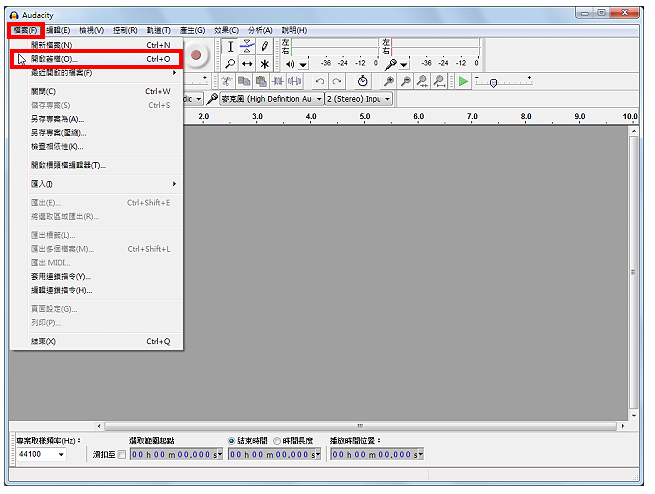
3.选择要开启的音乐,点选「开启旧档」。
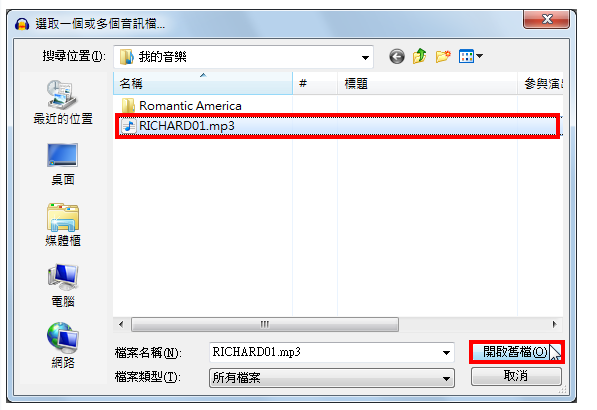
4.开启的mp3音乐的声波如下图所示,分为左右两声道。

5.点选「效果\\Bass and Treble」,准备调整音乐的低音、高音和音量。
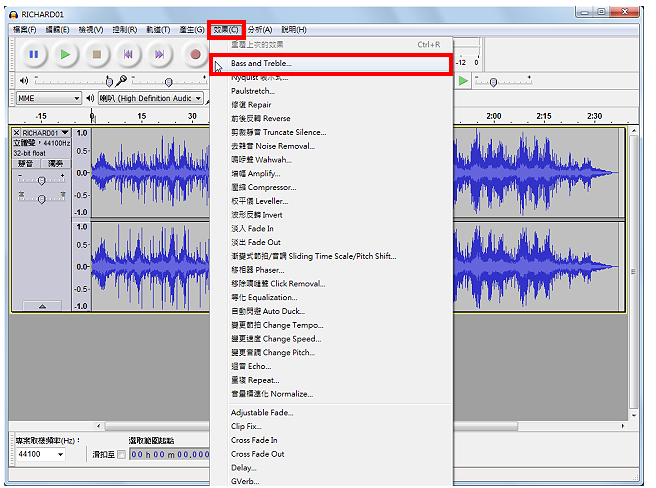
6.向右拖曳Bass〈重低音〉的卷轴,增加低音。
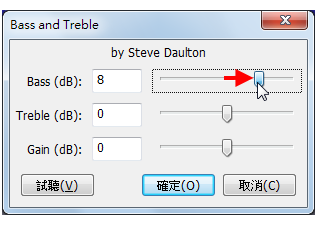
7.点选「试听」。
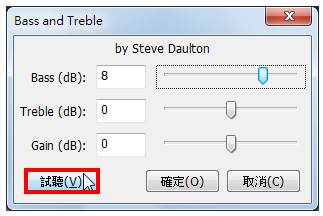
8.正在播放试听音乐片段。
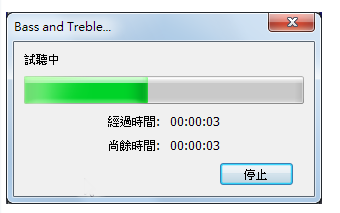
9.接著向右拖曳Treble〈高音〉的卷轴,增加高音的效果。
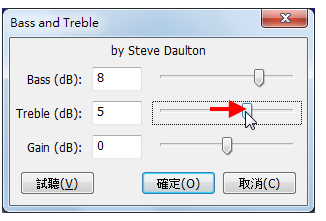
10.点选「试听」。
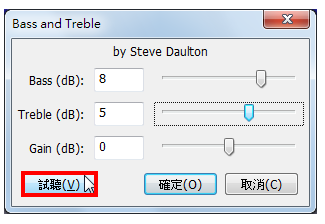
11.正在播放试听的音乐片段。
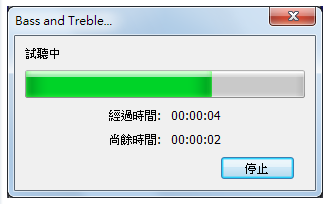
12.依照上述的方法,向右拖曳Gain的卷轴,增加音量。
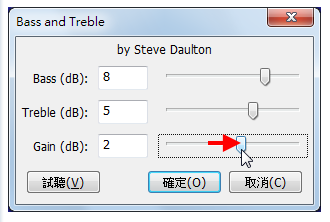
13.调整完成,点选「确定」。
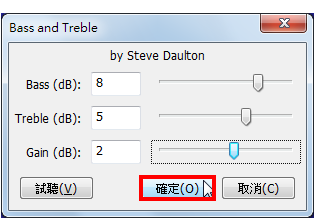
14.点选「播放」按钮,确认调整的效果是否满意;如果不满意,点选「复原」的按钮,再重新调整一次。
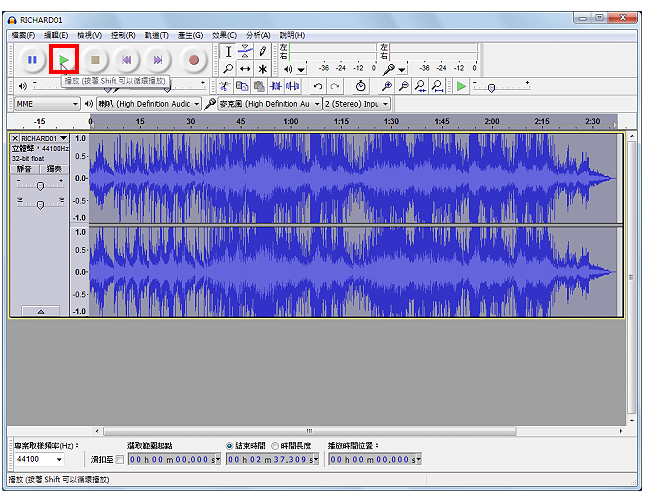
15.点选「停止」的按钮,停止音乐的播放〈注意:一定要按「停止」按钮,不可以按「暂停」,否则会无法进行剪辑、储存…等工作〉。

16.点选「档案\\汇出」。
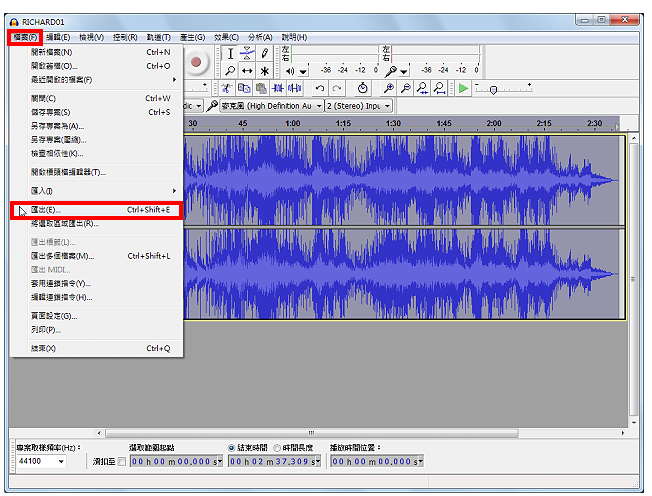
17.选择资料夹,输入档案名称。
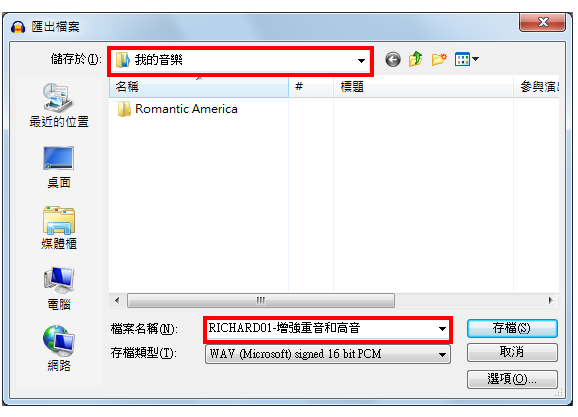
18.存档类型选择「mp3」。要输出为mp3格式必须安装Lame,详见:Audacity 2.0.2安装Lame。

19.点选「存档」。
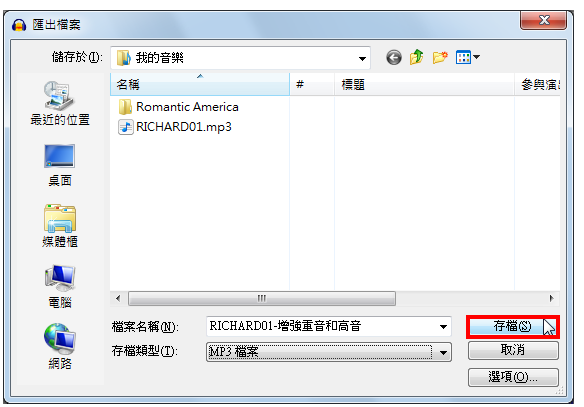
20.自己决定是否修改标签值,点选「确定」。
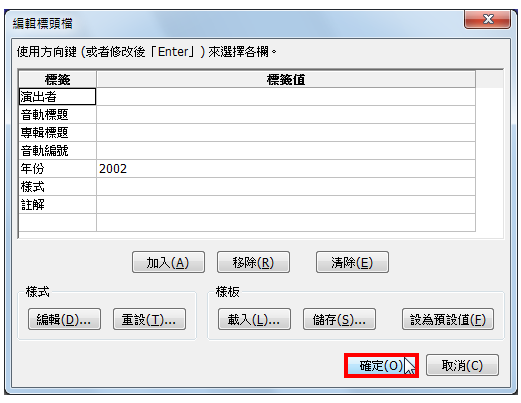
21.正在将音乐输出为mp3。

22.关闭Audacity,结束音乐低音、高音与音量的调整。
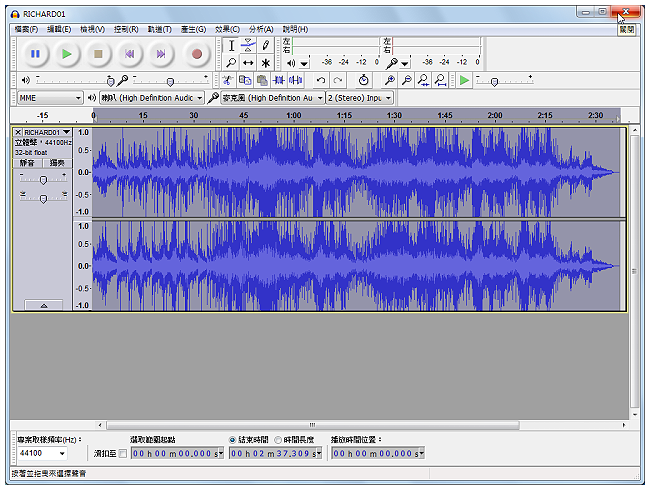
23.点选「否」〈如果你以后需要继续编辑这首音乐,就点选「是」,储存专案〉。